Comment supprimer Chat ou Meet de la barre latérale de Gmail
Miscellanea / / August 05, 2021
Nous avons vu comment cette pandémie a changé la façon dont les gens interagissent les uns avec les autres. Ainsi et pour que les organisations multinationales s'adaptent également à la nouvelle norme de laisser ses employés travailler à domicile. Cela a donné lieu à des appels vidéo et la première chose qui nous vient à l'esprit, qui a gagné en popularité et qui a vu son utilisation augmenter, est l'application Zoom. Après quoi, toutes les autres entreprises technologiques ont commencé à s'aventurer ou à perfectionner leurs applications d'appel vidéo déjà disponibles. Il en va de même avec Google Meet et Google Chat.
Au cours des derniers mois, Google a peaufiné et ajouté des tonnes de fonctionnalités à Google Meet pour le rendre comparable à l'application Zoom. En fait, il a également remplacé les Google Hangouts par Google Chats. Google Chat et Meet sont désormais disponibles pour toutes les personnes possédant un compte Google. Et pour faire avancer les choses un peu plus, Google a intégré à la fois Google Chat et Meet directement dans l'application Gmail. Cela peut sembler exagéré, mais Google a bourré les deux applications directement dans la barre latérale. Beaucoup de gens ont trouvé cela assez ennuyeux.
La bonne chose est que nous avons une solution pour tous ceux qui cherchent comment masquer cette option forcée de Google Meet and Chat sous la barre latérale de Gmail. La solution est assez simple, seulement lorsque vous la connaissez. Cet article vise exactement à faire cela. Cela dit, passons directement à l'article et voyons comment vous pouvez masquer Google Meet ou Chat dans la barre latérale.

Comment supprimer Chat ou Meet de la barre latérale de Gmail?
Il est bon d'avoir un accès facile à deux des éléments importants que Google propose comme solution à tous les utilisateurs qui travaillent à domicile ou qui suivent leurs cours en ligne. Cependant, pour les utilisateurs normaux, c'est assez ennuyeux. L'une des plus grandes préoccupations que les utilisateurs ont soulevées à ce sujet est qu'ils ont désormais une visibilité limitée sur les options de Gmail. De plus, si vous n'utilisez pas Google Meet ou Chat, les options sont inutiles et resteront simplement dans la barre latérale.
Voyons les étapes que vous pouvez suivre pour désactiver Google Chat and Meet à partir de la barre latérale de Gmail
- Ouvrez la version Web de Gmail.
- Cliquez sur l'icône d'engrenage ou Réglages icône.
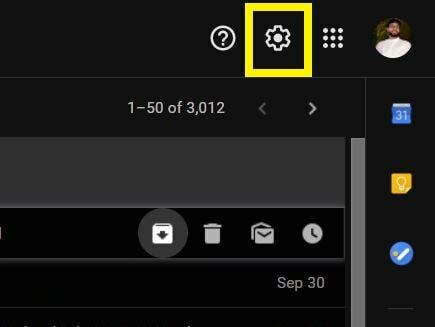
- Clique sur le Voir tous les paramètres option.
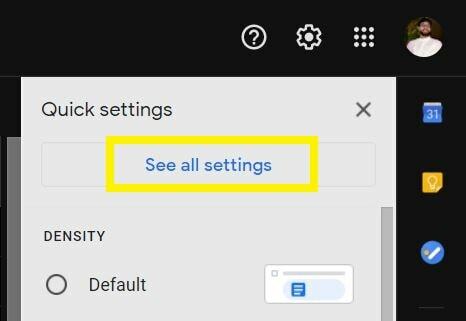
- Dirigez-vous vers le Chatter et rencontrer onglet comme indiqué dans l'image ci-dessous.

- Sélectionnez simplement Chatter option pour Google Chat et Masquer la section Meet dans le menu principal option pour Google Meet.
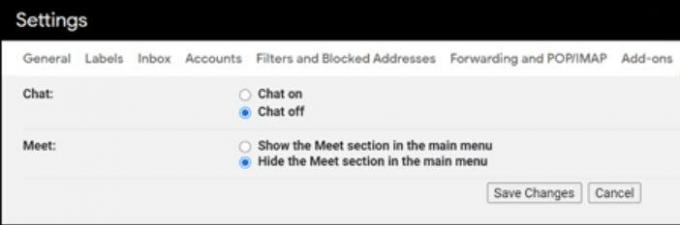
- C'est tout!
Après cela, la page se rechargera automatiquement et fera disparaître l'option Google Meet and Chat de la barre latérale. Voici à quoi ressemblera votre application Gmail une fois que vous aurez désactivé les options Google Meet et Chat:
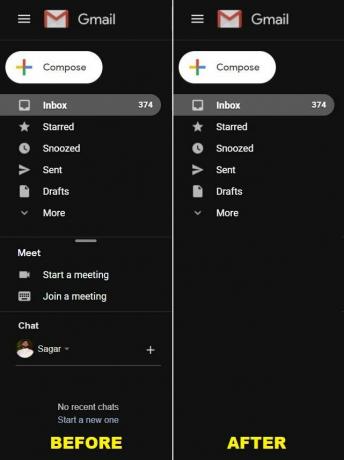
Emballer!
Donc, là vous l'avez de mon côté dans ce post. Les étapes sont assez simples et directes. Il n'y a pas d'étapes complexes à suivre pour désactiver l'option Google Chat and Meet dans la barre latérale Gmail. Si vous avez aimé ce contenu et que vous souhaitez lire plus de contenu, pour une couverture aussi impressionnante, vous pouvez vous rendre sur notre Guides Windows, Guides de jeu, Guides des médias sociaux, iPhone, et Guides Android pour en savoir plus. Assurez-vous de vous abonner à notre Chaîne Youtube pour des vidéos impressionnantes liées à Android, iOS et les jeux. Alors, jusqu'au prochain post… Cheers!
Mon travail a été publié sur Android Authority, Android Police, Android Central, BGR, Gadgets360, GSMArena, etc. Un spécialiste du marketing numérique certifié Six Sigma et Google qui aime jouer de la guitare, voyager et siroter un café. Entrepreneur et blogueur.



